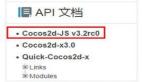Android API中文文档GridView是本文要介绍的内容,主要是来了解并学习Android API的内容,具体Android API内容的详解来看本文。
一、Android API结构
- publicfinalclassGridViewextendsAbsListView
- java.lang.Object
- android.view.View
- android.view.ViewGroup
- android.widget.AdapterView
- android.widget.AbsListView
- android.widget.GridView
二、Android API类概述
Android API中一个在平面上可显示多个条目的可滚动的视图组件,该组件中的条目通过一个ListAdapter和该组件进行关联。比如android手机中显示的应用:
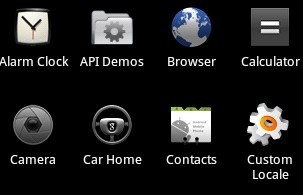
比如实现九宫格图,用GridView是***,也是最简单的。
三、Android API构造函数
- public Grid View(Contextcontext)
创建一个默认属性的GridView实例
- public GridView(Contextcontext,AttributeSetattrs)
创建一个带有attrs属性的GridView实例
- public GridView (Contextcontext,AttributeSetattrs,intdefStyle)
创建一个带有attrs属性,并且指定其默认样式的GridView实例
四、Android API中XML属性
属性名称描述
android:columnWidth设置列的宽度。关联的方法为:setColumnWidth(int)
android:gravity设置此组件中的内容在组件中的位置。可选的值有:top、bottom、left、right、center_vertical、fill_vertical、center_horizontal、fill_horizontal、center、fill、clip_vertical可以多选,用“|”分开。关联方法:setGravity(intgravity)
android:horizontalSpacing两列之间的间距。关联方法:setHorizontalSpacing(int)
android:numColumns列数。关联方法:setNumColumns(int)
android:stretchMode缩放模式。关联方法:setStretchMode(int)
android:verticalSpacing两行之间的间距。关联方法:setVerticalSpacing(int)
五、Android API公共方法
- publicListAdaptergetAdapter()
获得与此组件相关的适配器..
返回值
ListAdapter适配器实例
publicintgetStretchMode()
获得GridView的缩放模式..
- public boolean onKeyDown (intkeyCode,KeyEventevent)
默认由KeyEvent.Callback.onKeyMultiple()实现,如果视图是可用的并且是可点击的,那么传入KEYCODE_DPAD_CENTER或KEYCODE_ENTER值是执行的是按下视图操作。
参数
keyCode一个表示按下操作的键值.
event表示按钮事件的对象.
返回值
如果你认为已经完成事件处理,不想让让下一个处理器来处理此事件,则返回true,否则返回false。
- public boolean onKeyMultiple(intkeyCode,intrepeatCount,KeyEventevent)
默认由KeyEvent.Callback.onKeyMultiple()实现,总是返回false(不处理此事件)。
参数
keyCode键值.
repeatCount该动作发生的次数.
event事件对象.
返回值
如果你认为已经完成事件处理,不想让让下一个处理器来处理此事件,则返回true,否则返回false。
- public booleanonKeyUp(intkeyCode,KeyEventevent)
默认由KeyEvent.Callback.onKeyMultiple()实现,如果视图是可用的并且是可点击的,那么传入KEYCODE_DPAD_CENTER或KEYCODE_ENTER值是执行的是点击视图操作。
参数
keyCode键值.
event事件对象.
返回值
如果你认为已经完成事件处理,不想让让下一个处理器来处理此事件,则返回true,否则返回false。
- public void setAdapter (ListAdapteradapter)
设置GridView的数据。
参数
adapter为grid提供数据的适配器
- publicvoidsetColumnWidth(intcolumnWidth)
设置GridView的列宽.
参数
columnWidth列的宽度,以像素为单位
publicvoidsetGravity(intgravity)
设置控件内容的位置,默认值为:Gravity.LEFT.
参数
gravity位置值
- publicvoidsetHorizontalSpacing(inthorizontalSpacing)
设置列间距.
参数
horizontalSpacing列间距值
- public void setNumColumns(intnumColumns)
设置grid的列数
参数
numColumns列数值.
- public void setSelection (intposition)
设置选中的条目.
参数
position.数据条目在列表中的索引值(从0开始),如果在可触摸的模式下,在该索引值下的条目将不会被选中,但是该索引值仍然指向该条目。
- public void setStretchMode(intstretchMode)
设置grid中的条目以什么缩放模式去填充空间。.
参数
stretchMode可选值:NO_STRETCH,STRETCH_SPACING,STRETCH_SPACING_UNIFORM,或STRETCH_COLUMN_WIDTH
- public void setVertical Spacing(intverticalSpacing)
设置行间距.
参数
verticalSpacing间距值,以像素为单位
六、Android API代码示例
下面给出一个小例子,先看效果:
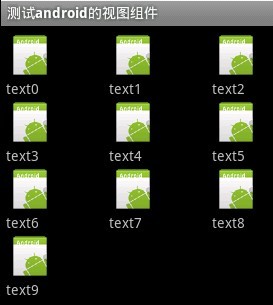
- 1、GridView01.java
- public class GridView01 extends Activity {
- private GridView gridview;
- @Override
- protected void onCreate(Bundle savedInstanceState) {
- // TODO Auto-generated method stub
- super.onCreate(savedInstanceState);
- setContentView(R.layout.gridview);
- //准备要添加的数据条目
- List<Map<String, Object>> items = new ArrayList<Map<String,Object>>();
- for (int i = 0; i < 10; i++) {
- Map<String, Object> item = new HashMap<String, Object>();
- item.put("imageItem", R.drawable.icon);
- item.put("textItem", "text" + i);
- items.add(item);
- }
- //实例化一个适配器
- SimpleAdapter adapter = new SimpleAdapter(this, items, R.layout.grid_item,
- new String[]{"imageItem", "textItem"}, new int[]{R.id.image_item, R.id.text_item});
- //获得GridView实例
- gridview = (GridView)findViewById(R.id.mygridview);
- //gridview.setNumColumns(3);//可以在xml中设置
- //gridview.setGravity(Gravity.CENTER);//同上
- //将GridView和数据适配器关联
- gridview.setAdapter(adapter);
- }
- }
- 2、gridview.xml
- <?xml version="1.0" encoding="utf-8"?>
- <LinearLayout xmlns:android="http://schemas.android.com/apk/res/android"
- android:layout_width="wrap_content"
- android:layout_height="wrap_content">
- <GridView android:id="@+id/mygridview"
- android:numColumns="3"
- android:gravity="center_horizontal"
- android:layout_width="wrap_content"
- android:layout_height="wrap_content">
- </GridView>
- </LinearLayout>
- 3、grid_item.xml
- <?xml version="1.0" encoding="utf-8"?>
- <RelativeLayout android:id="@+id/RelativeLayout01"
- android:layout_width="fill_parent" android:layout_height="fill_parent"
- xmlns:android="http://schemas.android.com/apk/res/android">
- <ImageView android:id="@+id/image_item"
- android:layout_width="wrap_content"
- android:layout_height="wrap_content">
- </ImageView>
- <TextView android:id="@+id/text_item"
- android:layout_below="@+id/image_item"
- android:layout_height="wrap_content"
- android:layout_width="wrap_content">
- </TextView>
- </RelativeLayout>
小结:
Android API中文文档GridView的内容介绍完了,希望通过Android API内容的学习能对你有所帮助!